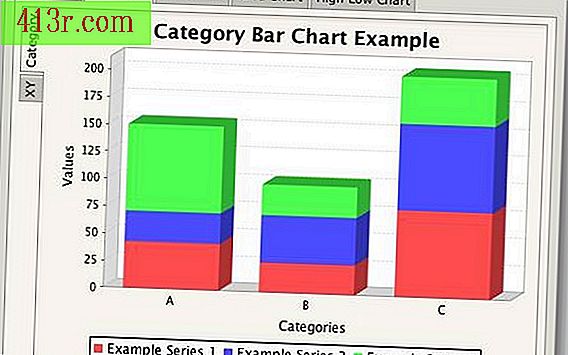Cosa succede se ripristini il tuo iPhone?

Reimpostando il tuo iPhone lo restituirà allo stato in cui si trovava quando lo hai acquistato. Conosciuto anche come ripristino del telefono di fabbrica, questa tecnica è utile se si verificano problemi che non possono essere risolti con passaggi comuni sul proprio iPhone. Ricorda che quando lo ripristini, tutti i dati e le impostazioni dell'utente verranno cancellati e il sistema operativo tornerà alle impostazioni di fabbrica.
Backup dei dati con iCloud
Prima di reimpostare l'iPhone, è necessario eseguire il backup di tutti i dati e le impostazioni. Per i dispositivi con iOS 5 o versioni successive, puoi utilizzare iCloud. Se hai attivato i backup automatici con iCloud, i tuoi dati vengono salvati quotidianamente mentre l'iPhone è collegato a una fonte di alimentazione, connesso a Internet tramite Wi-Fi e lo schermo è bloccato. Puoi eseguire manualmente il backup utilizzando iCloud andando alla sezione iCloud del menu Impostazioni, selezionando "Archiviazione e backup" e toccando "Esegui backup ora". ICloud supporterà qualsiasi contenuto iTunes acquistato e fornirà ulteriore spazio per foto e video sulla fotocamera, le impostazioni del dispositivo e le informazioni sull'account, i dati dell'applicazione, la schermata di avvio e l'applicazione, il messaggio e l'organizzazione tonale. Qualsiasi musica, film o programma TV sul tuo iPhone che non è stato acquistato tramite lo store iTunes non sarà supportato da iCloud.
Backup dei dati con iTunes
Se preferisci non utilizzare iCloud, puoi eseguire il backup dei dati collegando il tuo iPhone a un computer su cui è in esecuzione la versione più recente di iTunes, facendo clic con il pulsante destro del mouse o facendo clic tenendo premuto il tasto Ctrl sul tuo iPhone nella sezione Dispositivi e selezionando "Backup". La quantità di dati che è possibile eseguire il backup utilizzando iTunes dipenderà dalla quantità di spazio disponibile sul tuo disco rigido. iTunes supporterà tutto ciò che iCloud può, oltre a contenuti quali voicemail, segnalibri di Safari, cookie, cronologia e dati offline, cronologia chiamate, dispositivi Bluetooth accoppiati e correzioni suggerite.
Ripristina il tuo iPhone con iCloud
Dopo che il tuo iPhone è stato ripristinato alle impostazioni di fabbrica, sarà come la prima volta che lo rimuovi dalla scatola. Il wizard di configurazione ti darà le opzioni per configurarlo come un nuovo telefono, ripristinare un backup da iCloud o iTunes. Se selezioni l'opzione iCloud, assicurati innanzitutto di essere connesso a una rete Wi-Fi e che il telefono sia collegato o completamente carico. Dopo aver selezionato questa opzione, il tuo iPhone si riavvierà. Quando avvii, i tuoi account e le impostazioni verranno ripristinati e il tuo iPhone inizierà a scaricare qualsiasi contenuto acquistato da iTunes, applicazioni, foto e video dalla tua fotocamera.
Ripristino del tuo iPhone con iTunes
Se hai effettuato un backup utilizzando iTunes, puoi selezionare l'opzione Impostazione Assistita per ripristinare da iTunes o collegare l'iPhone al computer, dove iTunes ti chiederà di ripristinare il backup precedente. Se per qualche motivo l'opzione non viene visualizzata automaticamente, puoi fare clic con il pulsante destro del mouse o fare clic tenendo premuto il tasto Controllo sul tuo iPhone nella sezione Dispositivi e selezionare "Ripristina backup". I tuoi dati, applicazioni e impostazioni saranno trasferiti sul tuo iPhone.
Lascia il tuo iPhone collegato al computer durante il processo di ripristino. La quantità di tempo necessaria varia a seconda della quantità di dati sul tuo iPhone. Sii paziente e non scollegarlo mentre viene ripristinato. Se lo si scollega prima di aver completato l'installazione dei file del sistema operativo, si rischia di lasciarlo inutilizzabile.
Questo articolo è stato realizzato con l'aiuto di itstillworks.com